2007年12月22日
クリスマスなので球を描いてみよう!(イミフ)
クリスマスということで、文字入り球を描きます。
(理由はなんでもいいのです)

ただのグラデーションでない画像だというのがわかるでしょうか?
立体的に見せるには、グラデーションも有効ですが、フォトショップでしかできない方法で立体にしていきます。

(理由はなんでもいいのです)

ただのグラデーションでない画像だというのがわかるでしょうか?
立体的に見せるには、グラデーションも有効ですが、フォトショップでしかできない方法で立体にしていきます。

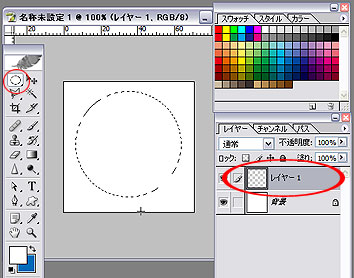
 まず、新しいレイヤーを作成し、楕円型の選択ツールで大きめに正円を書きます。
まず、新しいレイヤーを作成し、楕円型の選択ツールで大きめに正円を書きます。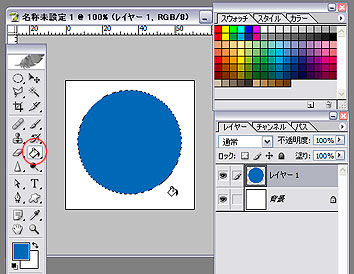
 そこに好みの色を塗りつぶしツールで塗ります。
そこに好みの色を塗りつぶしツールで塗ります。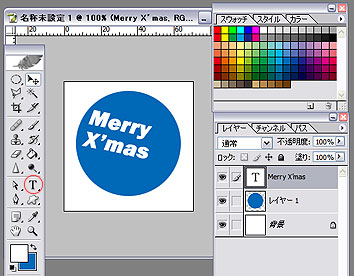
 次に文字ツールを使って、文字を入力です。程度な大きさにしてください。見本では文字を少し回転させています。
次に文字ツールを使って、文字を入力です。程度な大きさにしてください。見本では文字を少し回転させています。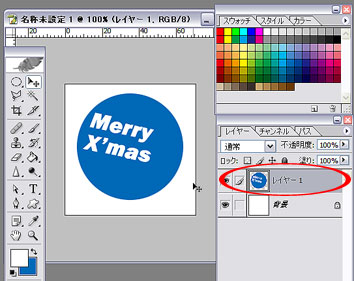
 文字の配置が決まったら、レイヤーメニュー→下のレイヤーと結合を選んで、文字と球とを1枚にしてしまいます。
文字の配置が決まったら、レイヤーメニュー→下のレイヤーと結合を選んで、文字と球とを1枚にしてしまいます。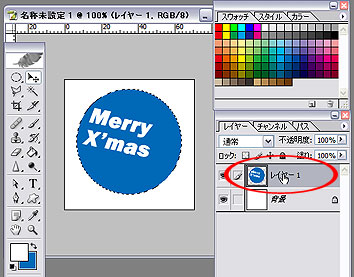
 この球の選択範囲が必要になるので、Ctrlキーを押しながらレイヤーパレットの赤丸の部分を押します。
この球の選択範囲が必要になるので、Ctrlキーを押しながらレイヤーパレットの赤丸の部分を押します。すると、球が選択範囲で囲まれたのが確認できます。
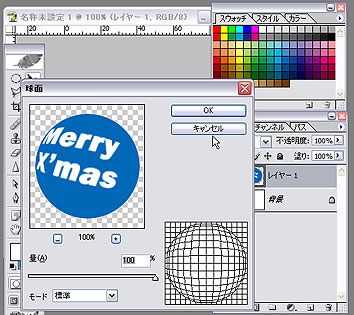
 選択範囲が囲めたら、フィルターメニューの中から、変形→球面を選びます。
選択範囲が囲めたら、フィルターメニューの中から、変形→球面を選びます。上のような球面の設定が出てきますので、量を最大にします。
最大に出来たら、OKで決定します。


 選択範囲が残っているので、これを利用して立体に仕上げていきます。
選択範囲が残っているので、これを利用して立体に仕上げていきます。選択範囲メニューから選択範囲を保存を選ぶと、保存の設定が出てきます。
後々よくわかるように、名前の所だけ「球」と入力してOKを押します。
これで保存できました。
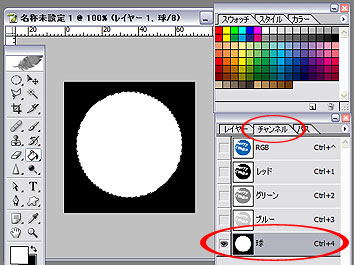
 どこに保存したかというと、チャネルパレットに保存されています。
どこに保存したかというと、チャネルパレットに保存されています。チャネルパレットを開いて、球のレイヤーを選びます。
選択範囲は、チャネルパレットの中で、白と黒の境界線が選択範囲として覚えられます。
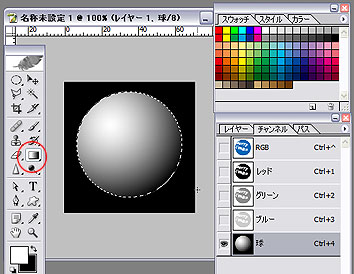
 白い円を基準に考え、上の図のように円形グラデーションでグラデーションをかけます。
白い円を基準に考え、上の図のように円形グラデーションでグラデーションをかけます。グラデーションがかかったら、チャネルでの仕事は終わりです。
グラデーションパレットの一番上のRGBをクリックしてから、レイヤーパレットに戻ります。
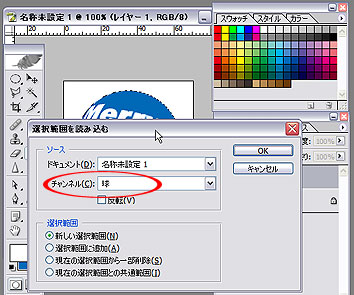
 チャネルパレットで作った選択範囲を呼び込みます。
チャネルパレットで作った選択範囲を呼び込みます。選択範囲メニューから、選択範囲を読み込むを選びます。
赤丸の中を、先ほどの「球」にして、OKを押します。

 左上に円の選択範囲が出来ているような表示になります。
左上に円の選択範囲が出来ているような表示になります。ここで色を付けるのではなく、本来そのものが持っていた色の明るさを落とすことによって、明暗を付けて行きます。
こうすることによって、質感を保つことができ、よりリアルになります。
イメージメニューから、色調補正→明るさ・コントラストを選びます。明るさだけを右にスライドさせ、明るくします。

 今度は選択範囲を逆にします。
今度は選択範囲を逆にします。選択範囲メニューから、選択範囲を反転を選びます。選択範囲が先ほどとは逆になっているのを確認します。
確認できたら、イメージメニューから、色調補正→明るさ・コントラストを選び、先ほどとは逆に明るさを下げていきます。
これで完成です。
明暗を付け立体的にするには、グラデーションで色づけする方法と、質感を保ちつつ明暗を付ける方法があるというお話しでした。
Posted by OHE at 18:28│Comments(2)
│グラフィック
この記事へのコメント
たしかそういうの教えてもらいましたね(^^)
でも、完璧忘れてます(><)
でも、完璧忘れてます(><)
Posted by colon at 2007年12月22日 21:34
いつでも遊びにきてくださいよ!
ベルと一緒にまってますから!
ベルと一緒にまってますから!
Posted by OHE at 2007年12月24日 09:11











